Excel có hàng trăm hàm khác nhau mà bạn có thể sử dụng để thực hiện các tác vụ khác nhau như tính toán, xử lý dữ liệu, tìm kiếm và lọc thông tin, vv. Một số hàm phổ biến bao gồm: SUM, AVERAGE, MAX, COUNT,… và còn rất nhiều hàm thông dụng khác. Với mục đích tạo công thức tự động, giúp tiết kiệm thời gian và giảm sai sót khi thực hiện tính toán. Hôm nay, tinvanphong.com sẽ giới thiệu đến các bạn các hàm cơ bản trong Excel thường được sử dụng nhất – phần 1.
Nội dung chính
Các hàm cơ bản trong Excel thường được sử dụng nhất – phần 1

Hàm toán học
1. Hàm SUM
Định nghĩa: Tính tổng của một dãy số.
Cú pháp: =SUM(Number1, Number2,…)
Ví dụ: =SUM(A1:A3) tính tổng các giá trị trong các ô từ A1 đến A3.
Đặt công thức tại ô cần tính, sau đó gõ công thức =SUM(A1:A3) rồi nhấn Enter, ta được kết quả là 120 như hình.
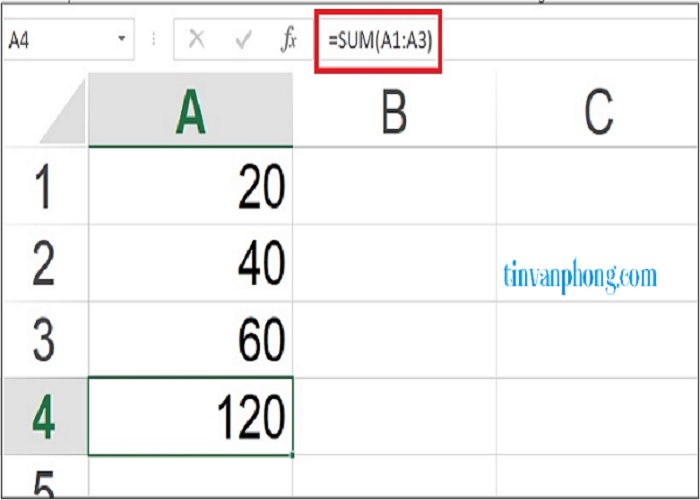
2. Hàm AVERAGE
Định nghĩa: Tính trung bình cộng của một dãy số.
Cú pháp: =AVERAGE(number1,[number2],…)
Ví dụ: =AVERAGE(D3:F3) tính trung bình cộng của các giá trị trong các ô từ D1 đến F5.
Đặt công thức tại ô G3, chúng ta nhập =AVERAGE(D3:F3) và sau đó nhấn enter, ta được kết quả như hình.
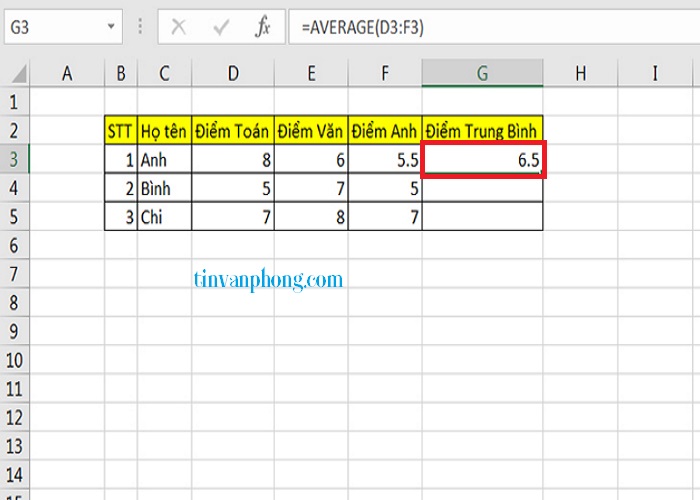
3. Hàm MIN/MAX
Định nghĩa: Tìm giá trị nhỏ nhất/lớn nhất trong một dãy số.
Cú pháp:
Hàm Min: =Min (Number1, Number2,….).
Hàm Max: =Max (Number 1, Number 2,…).
Ví dụ: =Max(C2:E6) tìm giá trị lớn nhất trong các ô từ C2 đến E6.
Tương tự ví dụ trên cho hàm Min.
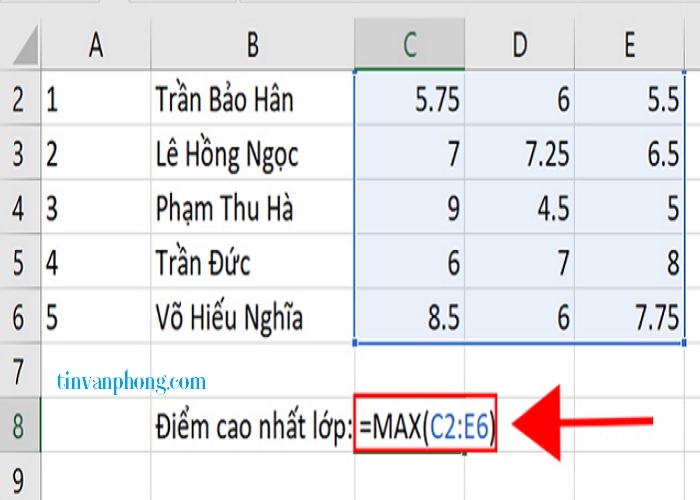
Hàm dữ liệu
4. Hàm COUNT
Định nghĩa: Đếm số lượng ô có giá trị trong một dãy.
Cú pháp: =COUNT( value1, [value2], ….)
Trong đó:
- Value1: Giá trị 1, tham chiếu ô, phạm vi (bắt buộc phải có)
- Value2: Giá trị 2, tham chiếu ô, phạm vi
Ví dụ: =COUNT(C6:C13) đếm số lượng ô có giá trị trong các ô từ C6 đến C13.

4. Hàm IF
Định nghĩa: Xử lý điều kiện, trả về một giá trị nếu điều kiện là đúng và một giá trị khác nếu điều kiện là sai.
Cú pháp: =IF(logical_test,[value_if_true],[value_if_false]).
Trong đó:
- logical_test: Điều kiện người dùng muốn kiểm tra (bắt buộc phải có).
- value_if_true: Giá trị người dùng muốn trả về nếu kết quả của logical_test là ĐÚNG(TRUE) – (bắt buộc phải có).
- value_if_false: Giá trị người dùng muốn trả về nếu kết quả của logical_test là SAI(FALSE) (tùy chọn).
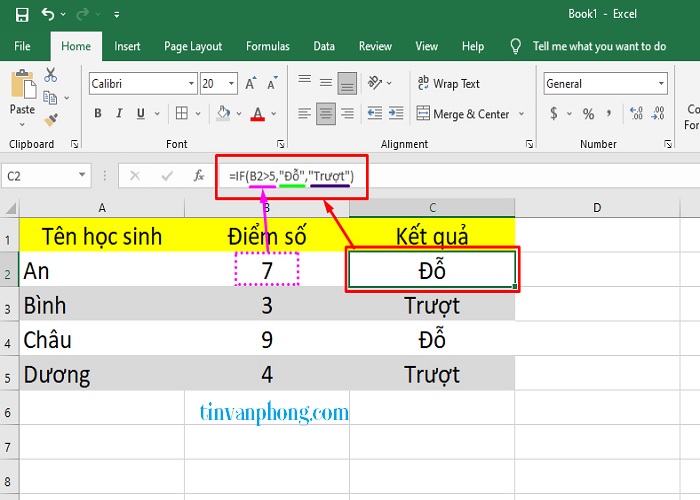
Ví dụ: Xác định kết quả “Đỗ” hay “Trượt” của học sinh dựa vào Điểm số.
Ta có công thức tại ô C5: =IF(B2>5,”Đỗ”,”Trượt”)
Nhập công thức xong, bạn nhấn Enter và đặt chuột tại góc của ô C5 kéo công thức cho các ô còn lại.
Hàm chuỗi
5. Hàm CONCATENATE ( CONCAT)
Định nghĩa: Nối chuỗi văn bản của nhiều cột hoặc hàng lại với nhau.
Cú pháp: = CONCATENATE/CONCAT: =CONCATENATE(text1, text2,…)
Ví dụ: =CONCATENATE(A2, ” “, B2) sẽ nối giá trị từ cột A và B tại hàng 2 với nhau với khoảng trắng giữa hai giá trị.
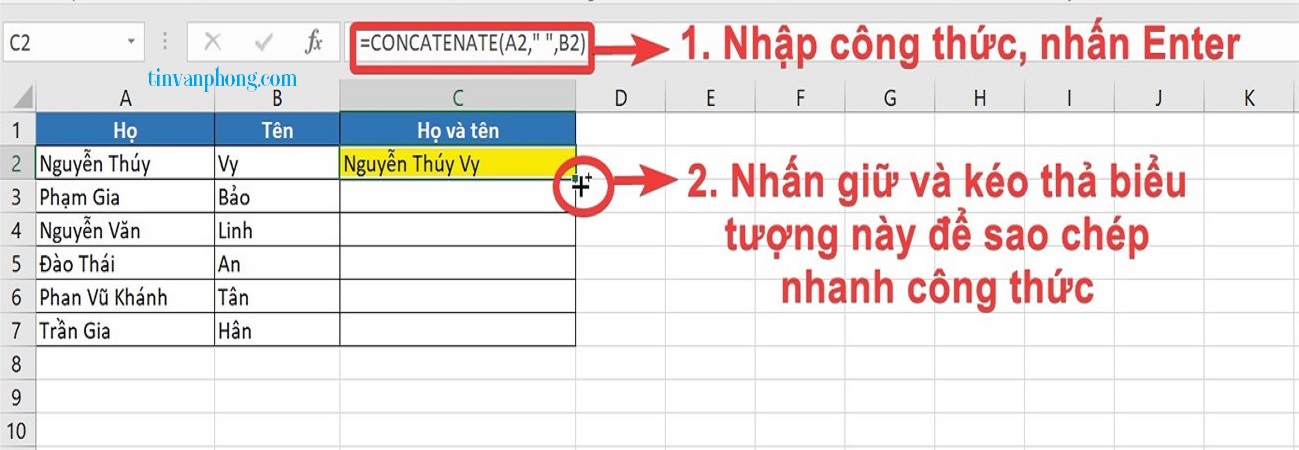
6. Hàm LEFT/RIGHT/MID
Trích xuất ký tự từ một chuỗi văn bản
Định nghĩa: Trả về một số lượng chữ cái đặc biệt từ giữa một chuỗi văn bản.
Cú pháp
- Hàm MID: =MID(text,m,n)
Ví dụ: =MID(C4, 4, 1) sẽ trả về 1 chữ cái từ vị trí thứ 4 trong giá trị trong cột C tại hàng 4.
- Hàm LEFT: =LEFT(text, [num_chars]).
Ví dụ: =LEFT(A1, 3) trích xuất 3 ký tự bên trái của giá trị trong ô A1.
- Hàm LEFT: =RIGHT(text, [num_chars]).
Ví dụ: =RIGHT(A1, 3) trích xuất 3 ký tự bên phải của giá trị trong ô A1.
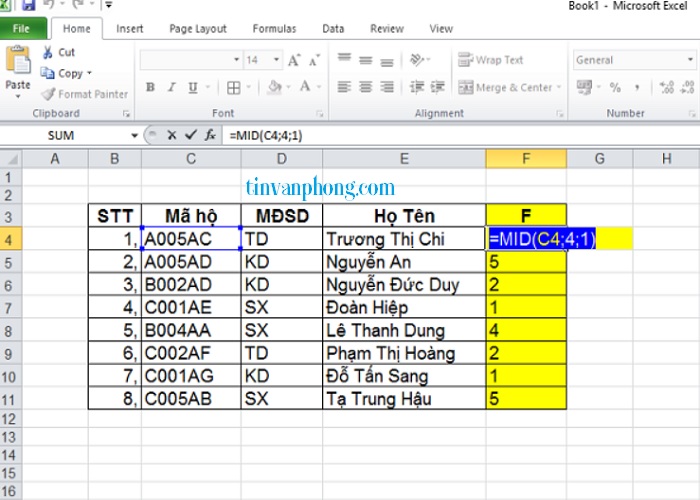
7. UPPER/LOWER
Định nghĩa: Chuyển chuỗi văn bản sang chữ hoa hoặc chữ thường.
Cú pháp: =UPPER(Text)
Ví dụ: =UPPER(A1) chuyển giá trị trong ô A1 sang chữ hoa.
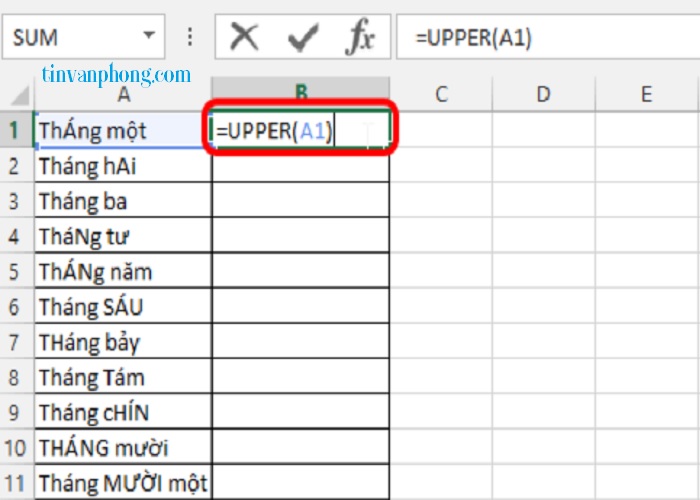
Tương tự sử dụng hàm LOWER nếu bạn muốn chuyển chữ hoa sang chữ thường
Hàm thời gian
8. Hàm NOW
Định nghĩa: Trả về ngày và giờ hiện tại.
Cú pháp: =Now()
Ví dụ: =NOW() trả về ngày và giờ hiện tại.
9. Hàm DATE
Định nghĩa: Tạo ra ngày từ các giá trị năm, tháng và ngày.
Cú pháp: =DATE(year, month, day)
Trong đó:
- Year: Năm
- Month: Tháng
- Day: Ngày
Ví dụ: =DATE(2022, 1, 1) tạo ra ngày 1/1/2022.
10. Hàm TIME
Định nghĩa: Hàm Time tạo ra giờ từ các giá trị giờ, phút và giây.
Cú pháp: =TIME(hour,minute,second)
Trong đó:
- Hour: Giờ
- Minute: Phút
- Second: Giây
Ví dụ: =TIME(10, 30, 15) tạo ra giờ 10:30:15.
Đây chỉ là một vài loại hàm phổ biến trong Excel, còn rất nhiều loại hàm khác cũng có thể sử dụng để giải quyết các nhiệm vụ khác nhau.
11. Hàm HOUR
Định nghĩa: Hay còn gọi là hàm giờ, hàm trả về các giá trị giờ trong Excel. Giá trị giờ được trả về ở dạng số nguyên từ 0 (12:00 A.M) cho đến 23 (11:00 P.M).
Cú pháp: = HOUR(serial_number)
Trong đó: serial_number là thời gian có chứa giờ mà bạn muốn tách ra (Đối số bắt buộc)
Ví dụ: tách giờ cho bảng dữ liệu bên dưới, bạn thực hiện như hình.
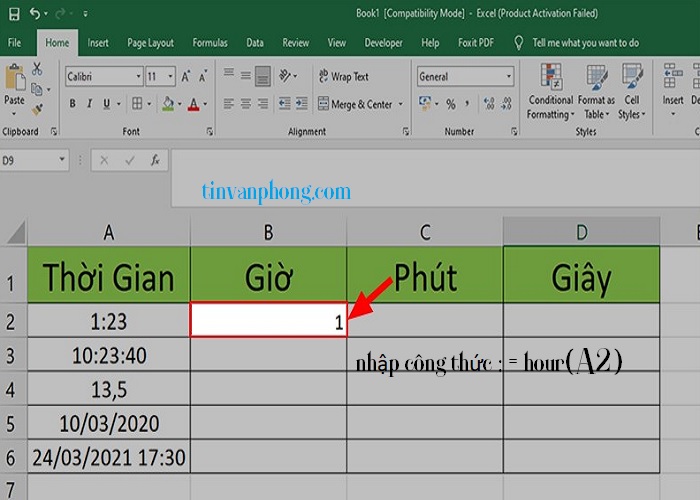
Còn rất nhiều hàm Excel mà bạn cần nên biết nếu bạn muốn công việc của mình được giải quyết nhanh chóng và chính xác. Như vậy, tinvanphong.com đã giới thiệu đến các bạn các hàm cơ bản trong Excel thường được sử dụng nhất – phần 1. Trong bài viết sau, mình sẽ tiếp tục giới thiệu đến các bạn các hàm excel cơ bản phần 2 nhé.
 Cách khóa giá trị trong Excel đơn giản chỉ với 1 phím bấm
Cách khóa giá trị trong Excel đơn giản chỉ với 1 phím bấm ##### trong Excel là gì? Đang yên đang lành tự nhiên lại hiện ##### là cớ vì sao?
##### trong Excel là gì? Đang yên đang lành tự nhiên lại hiện ##### là cớ vì sao? 5 cách nhập ngày tháng nhanh trong Excel nhanh và chính xác
5 cách nhập ngày tháng nhanh trong Excel nhanh và chính xác Hàm liệt kê danh sách trong Excel ai cũng nên biết
Hàm liệt kê danh sách trong Excel ai cũng nên biết Cách tạo dòng kẻ chấm trong bảng Word 2010, 2016 hay 2003 chỉ với các thao tác đơn giản
Cách tạo dòng kẻ chấm trong bảng Word 2010, 2016 hay 2003 chỉ với các thao tác đơn giản Phần mềm quản lý kho hiệu quả và chuyên nghiệp
Phần mềm quản lý kho hiệu quả và chuyên nghiệp Cách xóa dòng trống trong excel chi tiết nhìn là làm được
Cách xóa dòng trống trong excel chi tiết nhìn là làm được Bật mí 2 cách đánh số trang trong excel nhanh, gọn, lẹ không thể không biết
Bật mí 2 cách đánh số trang trong excel nhanh, gọn, lẹ không thể không biết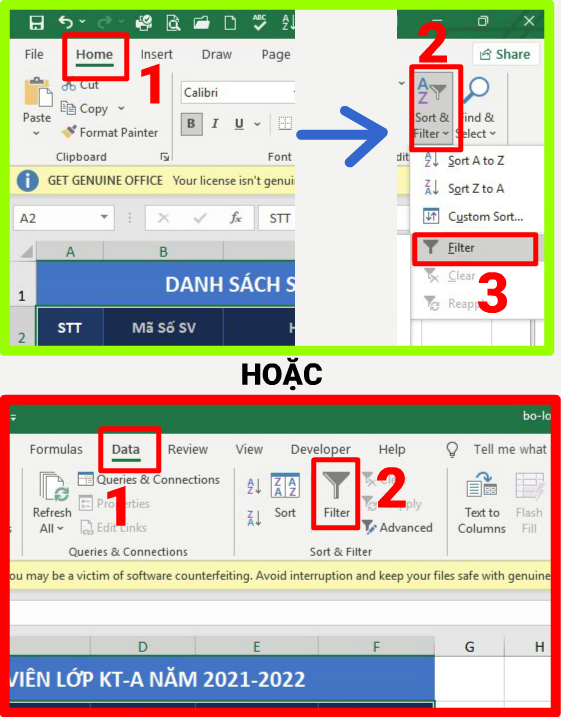 Hướng dẫn tạo và sử dụng bộ lọc Filter trong Excel 2019 – Thủ thuật Excel 05
Hướng dẫn tạo và sử dụng bộ lọc Filter trong Excel 2019 – Thủ thuật Excel 05
Fascinating look at gambling’s evolution! It’s interesting how platforms like jl bourg basketball link are now focusing on responsible gaming & emotional wellbeing-a smart approach for long-term player engagement, really.